Samsung GT-S5350 M/Black: Функции и
Функции и: Samsung GT-S5350 M/Black
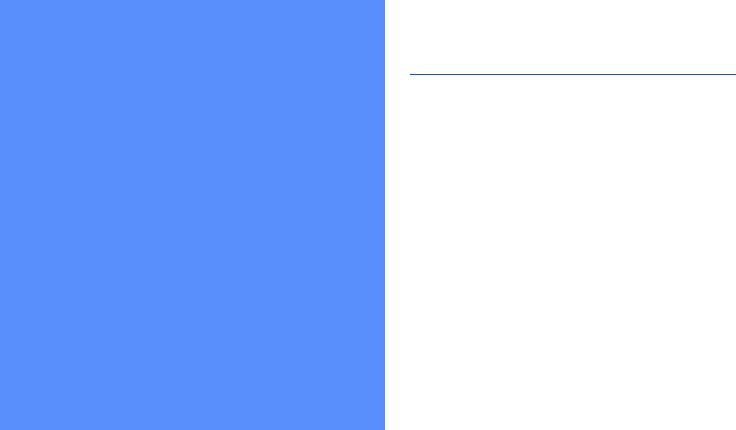
Функция беспроводной связи
Bluetooth
Функции и
В данном разделе содержится информация о том,
как устанавливать подключение между телефоном
и другими устройствами, используя функцию
приложения
беспроводной связи Bluetooth. Эта функция
позволяет обмениваться данными с другими
устройствами или использовать беспроводную
В этом разделе описаны дополнительные функции
гарнитуру.
и приложения мобильного телефона.
Включение функции беспроводной
связи Bluetooth
1. В режиме меню выберите пункт Приложения →
Bluetooth.
2. Нажмите программную клавишу <Опции> →
Настройки.
3. Перейдите ниже к пункту Активация.
4. Выберите значение Включено.
55

5. Чтобы другие устройства могли обнаруживать
Передача данных с помощью функции
телефон, выберите ниже пункт Видимость
беспроводной связи Bluetooth
телефона → параметр видимости → <ОК>.
1. Выберите файл или элемент одного из
Если выбран параметр Другое, установите
приложений телефона, который необходимо
длительность периода видимости телефона.
отправить.
6. Нажмите программную клавишу <Опции> →
2. Нажмите программную клавишу <Опции> →
Сохранить.
Отправить по, Отправить контакт или
Функции и приложения
Отправить URL → Bluetooth (при отправке
Обнаружение других Bluetooth-
сведений о контакте выберите данные для
устройств и соединение с ними
отправки).
1. В режиме меню выберите пункт Приложения
→
Bluetooth
→
Новый поиск.
Получение данных с помощью
2. Выберите устройство и нажмите программную
функции беспроводной связи Bluetooth
клавишу <Выбор>.
1. Введите PIN-код функции Bluetooth и нажмите
3. Введите PIN-код функции Bluetooth телефона
программную клавишу <
ОК
> (при необходимости).
или другого устройства (при необходимости) и
2. Нажмите программную клавишу <Да>, чтобы
нажмите программную клавишу <ОК>.
разрешить прием данных с устройства (при
Процесс установки соединения завершится,
необходимости).
когда на другом устройстве будет введен тот же
код или разрешено соединение.
На некоторых устройствах ввод PIN-кода не
требуется.
56
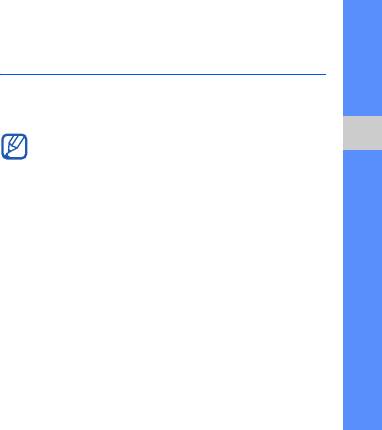
Режим удаленного доступа к SIM-карте
Активация и отправка экстренного
В режиме удаленного доступа к SIM-карте можно
сообщения
выполнять вызовы и отвечать на звонки,
При возникновении чрезвычайной ситуации можно
поступающие на SIM- или USIM-карту, только с
отправить экстренное сообщение с просьбой о
помощью беспроводной Bluetooth-гарнитуры.
помощи.
Чтобы включить режим удаленного доступа к SIM-
Наличие данной функции зависит от региона и
карте, выполните следующие действия.
оператора сотовой связи.
Функции и приложения
1. В режиме меню выберите пункт Приложения →
Bluetooth.
1. В режиме меню выберите пункт Сообщения →
2. Нажмите программную клавишу <Опции> →
SOS сообщения → Параметры отправки.
Настройки.
2. Прокрутив меню влево или вправо, выберите
3. Перейдите ниже к
пункту Удаленный доступ к
пункт Включено.
SIM.
3. Прокрутите изображение ниже и нажмите
4. Прокрутите влево или вправо к параметру
клавишу подтверждения, чтобы открыть список
Включено и нажмите программную клавишу
получателей.
<Сохранить>.
4. Нажмите клавишу подтверждения, чтобы
открыть список
контактов.
Чтобы использовать режим удаленного доступа к
SIM-карте, установите беспроводное соединение
5. Выберите контакт и нажмите программную
Bluetooth с помощью беспроводной гарнитуры.
клавишу <Добав.>.
6. При необходимости выберите номер.
57
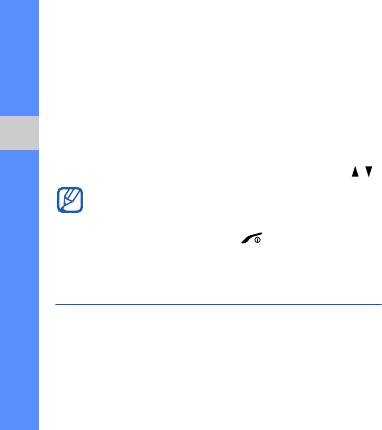
7. Нажмите программную клавишу <Опции> →
Чтобы включить функцию оповещения о смене SIM-
Сохранить, чтобы сохранить получателей.
карты, выполните следующие действия.
8. Перейдите ниже и выберите, сколько раз будет
1. В режиме меню выберите пункт Настройки →
отправляться экстренное сообщение.
Безопасность → Оповещение о смене SIM.
9. Нажмите программную клавишу <Сохранить> →
2. Введите пароль
и нажмите программную
<Да>.
клавишу <Да>.
Экстренное сообщение может быть отправлено
3. Прокрутив меню влево или вправо, выберите
Функции и приложения
только в том случае, если клавиатура телефона
пункт Включено.
заблокирована. Четыре раза нажмите клавишу [/].
4. Прокрутите изображение ниже и нажмите
После отправки экстренного сообщения все
клавишу подтверждения, чтобы открыть список
функции телефона будут заблокированы. Чтоб
получателей.
отключить блокировку, нажмите и
5. Нажмите программную клавишу <Опции> →
удерживайте клавишу [].
Контакты, чтобы открыть список контактов.
6. Выберите контакт → номер.
Включение функции оповещения о
7. Нажмите клавишу подтверждения, чтобы
сохранить получателей.
смене SIM-карты
8. Перейдите в поле ниже
и введите имя
При обнаружении новой SIM- или USIM-карты
отправителя.
функция оповещения о смене SIM-карты
9. Нажмите клавишу подтверждения → <Прин.>.
автоматически отправляет контактный номер двум
получателям. Благодаря этой функции можно
обнаружить и вернуть утерянный телефон.
58
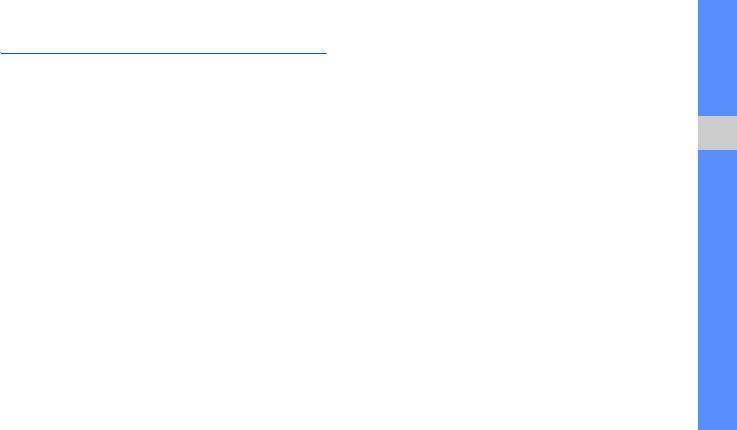
Ложные вызовы
Запись голоса
1. В режиме меню выберите пункт Настройки →
Если нужен предлог для того, чтобы покинуть
Приложения → Вызов → Ложный вызов →
совещание или прервать нежелательный разговор,
Эмуляция голоса.
можно имитировать входящий вызов. Кроме того,
2. Перейдите к пункту Эмуляция голоса, нажмите
можно создать впечатление настоящего
программную клавишу <Опции> и выберите
телефонного разговора, используя голосовую
пункт Изменить.
запись.
Функции и приложения
3. Чтобы начать запись, нажмите программную
Выполнение ложного вызова
клавишу <Запись>.
Прежде чем выполнять ложные вызовы, нужно
4. Говорите в микрофон телефона.
назначить горячую клавишу
. Для этого в режиме
5. По окончании нажмите клавишу навигации вниз.
меню выберите пункт Настройки → Телефон →
6. Чтобы установить
созданную запись в качестве
Горячие клавиши и назначьте горячую клавишу
голоса собеседника, который будет звучать при
для функции Ложный вызов.
выполнении ложного вызова, нажмите
Чтобы выполнить ложный вызов, выполните
программную клавишу <Задать>.
следующие действия.
7. Выберите пункт Эмуляция голоса и нажмите
• В режиме ожидания нажмите и удерживайте
клавишу подтверждения.
горячую клавишу.
• Убедитесь, что клавиатура заблокирована, и
нажмите горячую клавишу четыре раза.
59
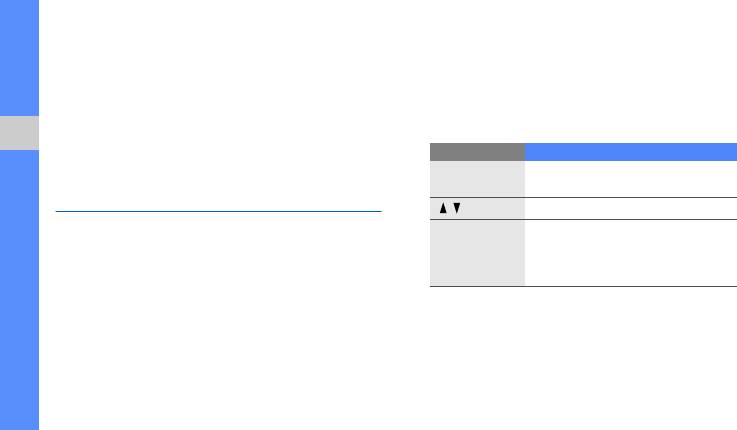
Изменение интервала между ложными
Воспроизведение голосовой заметки
вызовами
1. На экране диктофона нажмите программную
клавишу <Опции> → Голосовые записи.
1. В режиме меню выберите пункт Настройки →
Приложения → Вызов → Ложный вызов →
2. Выберите файл.
Таймер ложного вызова.
3. Для управления воспроизведением
2. Укажите нужное значение и нажмите
используются следующие клавиши.
программную клавишу <Сохранить>.
Клавиша Назначение
Функции и приложения
Приостановка или
Запись и воспроизведение
Подтвердить
возобновление воспроизведения
голосовых заметок
/ Регулировка громкости звука
В этом разделе содержатся сведения об
• Влево: прокрутка назад
использовании диктофона.
• Вправо: прокрутка вперед
Навигации
• Вниз: остановка
Запись голосовой заметки
воспроизведения
1. В режиме меню выберите пункт Приложения →
Диктофон.
2. Нажмите клавишу подтверждения, чтобы начать
запись.
3. Произнесите текст заметки в микрофон.
4. По окончании нажмите клавишу навигации вниз.
60
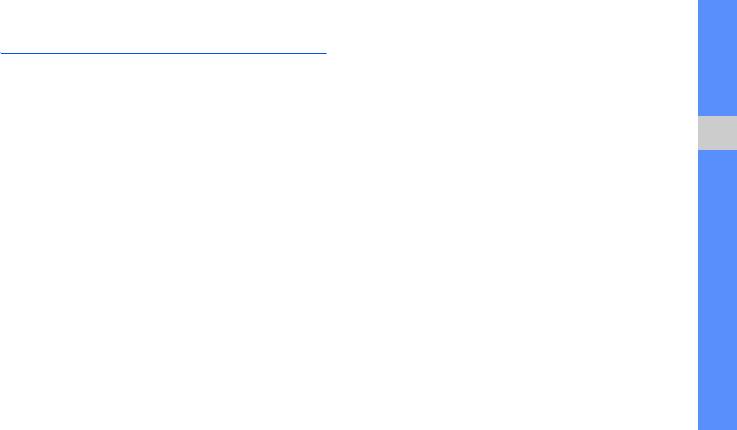
Редактирование изображений
Применение эффекта размытия к
отдельной области изображения
В данном разделе описываются возможности
1. Откройте изображение, которое нужно
редактирования изображений и применения
отредактировать. См. описание шагов 1–3 в
визуальных эффектов.
разделе «Применение эффектов к
Применение эффектов к изображениям
изображениям».
2. Нажмите программную клавишу <Опции> →
1. В режиме меню выберите пункт Приложения →
Функции и приложения
Частичные эффекты → Частичная
Фоторедактор.
размытость.
2. Нажмите программную клавишу <Опции> →
3. Выделите прямоугольником область, к которой
Новое изображение → Открыть или Сделать
необходимо применить эффект размытия, и
фото.
нажмите клавишу подтверждения, а затем
3. Выберите изображение или сделайте новый
программную клавишу <Готово>.
снимок.
Для изменения границы выделенной области
4. Нажмите программную клавишу <Опции> →
нажмите программную
клавишу <Опции> →
Эффекты → нужный эффект и нажмите
Изменить размер или Форма.
программную клавишу <Готово>.
4. Сохраните отредактированное изображение под
5. По окончании нажмите программную клавишу
новым именем. См. описание шагов 5–7 в
<Опции> → Сохранить
как.
разделе «Применение эффектов к
6. Выберите область памяти (при необходимости).
изображениям».
7. Введите имя нового файла изображения и
нажмите программную клавишу <Сохранить>.
61

2. Нажмите программную клавишу <Опции> →
Настройка изображения
Трансформация → Изменить размер,
1. Откройте изображение, которое нужно
Повернуть или Отобразить.
отредактировать. См. описание шагов 1–3 в
3. Поверните или переверните изображение либо
разделе «Применение эффектов к
измените его размер и нажмите программную
изображениям».
клавишу <Готово>.
2. Нажмите программную клавишу <Опции> →
4. Сохраните отредактированное изображение под
Настроить → параметр изображения (яркость,
новым именем. См. описание шагов 5–7 в
Функции и приложения
контрастность, цвет).
разделе «Применение эффектов к
3. Отредактируйте изображение и выберите пункт
изображениям».
<Готово>.
4. Сохраните отредактированное изображение под
Обрезка изображения
новым именем. См. описание шагов 5–7 в
1. Откройте изображение, которое нужно
разделе «Применение эффектов к
отредактировать. См. описание шагов 1–3 в
изображениям».
разделе «Применение эффектов к
изображениям».
Преобразование изображения
2. Нажмите программную клавишу <Опции> →
1. Откройте изображение, которое нужно
Обрезать.
отредактировать. См. описание шагов 1–3 в
3. Выделите прямоугольником границы
разделе «Применение эффектов к
изображения, по которым его нужно обрезать, и
изображениям».
нажмите клавишу подтверждения, а затем
программную клавишу <Готово>.
62
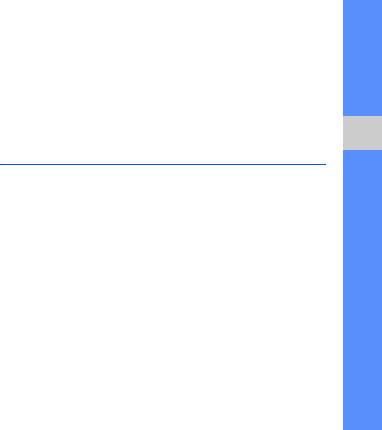
Для изменения размера или формы прямоугольника
5. Нажмите программную клавишу <Готово> или
нажмите программную клавишу <
Опции
>
→
<Опции> → Готово.
Изменить размер
или
Форма
.
6. Сохраните отредактированное изображение под
4. Сохраните отредактированное изображение под
новым именем. См. описание шагов 5–7 в
новым именем. См. описание шагов 5–7 в
разделе «Применение эффектов к
разделе «Применение эффектов к
изображениям».
изображениям».
Печать изображений
Функции и приложения
Вставка объектов
В этом разделе содержатся сведения о печати
1. Откройте изображение, которое нужно
изображений с помощью USB-подключения или
отредактировать. См. описание шагов 1–3 в
функции беспроводной связи Bluetooth.
разделе «Применение эффектов к
Чтобы распечатать изображение, отправив его
изображениям».
через USB-подключение, выполните следующие
2. Нажмите программную клавишу <Опции> →
действия.
Вставить → визуальный объект (рамки,
коллекция картинок, смайлы или текст).
1. Подключите телефон к совместимому принтеру,
используя многофункциональный разъем.
3. Выберите объект или введите текст и нажмите
программную клавишу <ОК>.
2. Откройте изображение.
X
с. 33
4. При необходимости переместите или поверните
3. Нажмите программную клавишу <Опции> →
объект либо измените его размер
.
Печать через → USB.
63
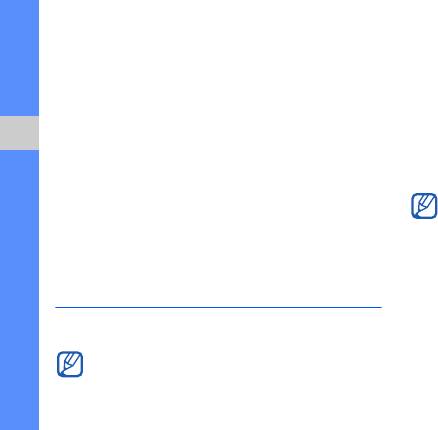
4. Задайте параметры печати и распечатайте
Создание списка избранных веб-
изображение.
сайтов
Чтобы распечатать изображение, отправив его
1. В режиме меню выберите пункт Сообщества.
через беспроводное соединение Bluetooth,
2. Нажмите программную клавишу <Да> для
выполните следующие действия.
создания списка избранных веб-сайтов (при
1. Откройте изображение.
X
с. 33
необходимости).
2. Нажмите программную клавишу <Опции> →
3. Нажмите программную клавишу <Принять>,
Функции и приложения
Печать через → Bluetooth.
чтобы подтвердить свое согласие с заявлением
3. Выберите принтер с функцией Bluetooth и
об ограничении ответственности.
установите соединение между принтером и
При первом использовании функции
телефоном.
X
с. 56
Сообщества
появится запрос на
4. Задайте параметры печати и распечатайте
подтверждение.
изображение.
4. Выберите адреса веб-сайтов, которые
необходимо добавить в список, и нажмите
Загрузка фотоснимков и
программную клавишу <Сохранить>.
видеозаписей в Интернет
Если выбран параметр <Опции
>
→ Обновить
списки, новые адреса будут добавляться в
В разделе описано, как загружать фотоснимки и
список автоматически.
видеозаписи на специальные веб-сайты и в блоги.
Доступность функции
Сообщества
зависит от
региона и поставщика услуг.
64
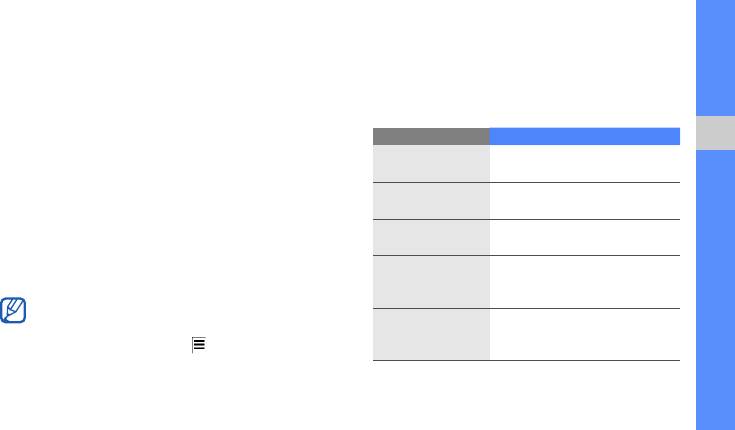
Загрузка файла
Настройка параметров сообществ
Чтобы публиковать фотоснимки и видеозаписи на
1. В режиме меню выберите пункт Сообщества.
специализированных веб-сайтах и в блогах,
2. Нажмите программную клавишу <Опции>
→
необходимо иметь учетную запись.
Настройки
.
1. В режиме меню выберите пункт Сообщества.
3. Настройте следующие параметры
.
2. Выберите веб-сайт, на котором вы хотите
Опции Назначение
опубликовать файлы.
Сведения о
Просмотр сведений о
Функции и приложения
3. Нажмите программную клавишу <Опции>
→
загрузке
последней загрузке
Загрузить
.
Активные
Изменение списка избранных
4. Нажмите программную клавишу <Опции>
→
сообщества
веб-сайтов
Добавить элемент
→
медиафайл.
5. Введите необходимые сведения и выберите
Изменение размера
Размер фото
пункт <Опции>
→
Загрузка.
изображения для загрузки
6. Введите имя пользователя и пароль доступа
Автоматическая загрузка
Расписание
(при необходимости).
файлов на выбранный веб-
загрузки
сайт в указанное время
Медиафайлы можно также загружать на веб-
сайты из приложения
Камера или папки Мои
Авторизация на веб-сайте
Диспетчер
файлы. Для этого нужно нажать
или в блоге либо выход из
учетных записей
программную
клавишу <>
или выбрать
системы
пункт
<Опции>
→ Отправить в Интернет.
65
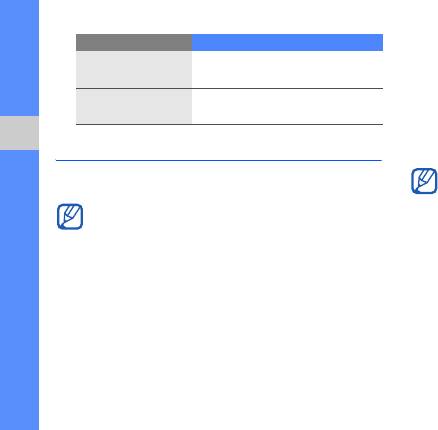
2. Найдите нужную вам игру или приложение и
Опции Назначение
загрузите на телефон.
Профили
Изменение профиля
соединения
соединения
Игры
Отказ от
Просмотр заявления об
1. В режиме меню выберите пункт Приложения→
ответственности
ограничении ответственности
Игры и приложения.
2. Выберите игру из списка и следуйте
Java-игры и другие приложения
Функции и приложения
инструкциям на экране.
В данном разделе описано, как использовать игры и
Доступность той или иной игры зависит от
приложения на основе технологии Java.
оператора мобильной связи и региона. Кроме
того, элементы управления и параметры в
Возможность загрузки Java-игр или
играх могут различаться.
приложений зависит от установленного
программного обеспечения.
Запуск приложений
Загрузка игр и приложений
1. В режиме меню выберите пункт Приложения →
Игры и приложения → приложение.
1. В режиме меню выберите пункт Приложения →
Игры и приложения → Загрузить игры.
2. Нажмите программную клавишу <Опции>,
чтобы открыть список параметров и настроек
Будет установлена связь телефона с веб-
приложения.
сайтом, определенным оператором мобильной
связи.
66
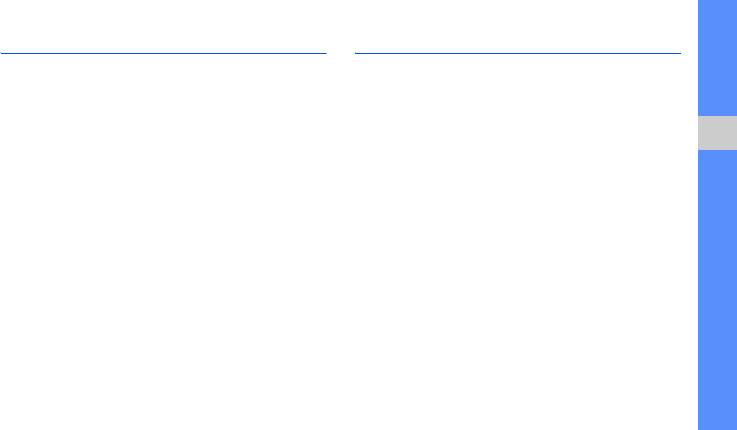
Синхронизация данных
Чтение RSS-новостей
В данном разделе содержится информация о том,
Средство чтения RSS-новостей позволяет получать
как производится синхронизация контактов,
последние новости и информацию с часто
событий календаря, задач и заметок с заданным
посещаемых веб-сайтов.
веб-сервером.
Добавление канала RSS-новостей
Создание профиля синхронизации
1. В режиме меню выберите пункт Приложения →
Функции и приложения
1. В режиме меню выберите пункт Приложения →
RSS-новости.
Синхронизация.
2. Нажмите программную клавишу <Опции> →
2. Нажмите программную клавишу <Добавить> и
Добавить.
задайте параметры профиля.
3. Введите адрес RSS-канала и нажмите
3. По окончании нажмите программную клавишу
программную клавишу <ОК>.
<Сохранить>.
4. Для добавления других каналов повторяйте
шаги 2–3, описанные выше.
Запуск синхронизации
Чтение RSS-новостей
1. В режиме меню выберите пункт Приложения →
Синхронизация.
1. В режиме меню выберите пункт Приложения →
2. Выберите профиль синхронизации.
RSS-новости.
3. Чтобы начать синхронизацию с заданным веб-
2. Нажмите программную клавишу <Опции> →
сервером, нажмите программную клавишу
Обновить → Выбранное, Несколько, или Все.
<Продолжить>.
67
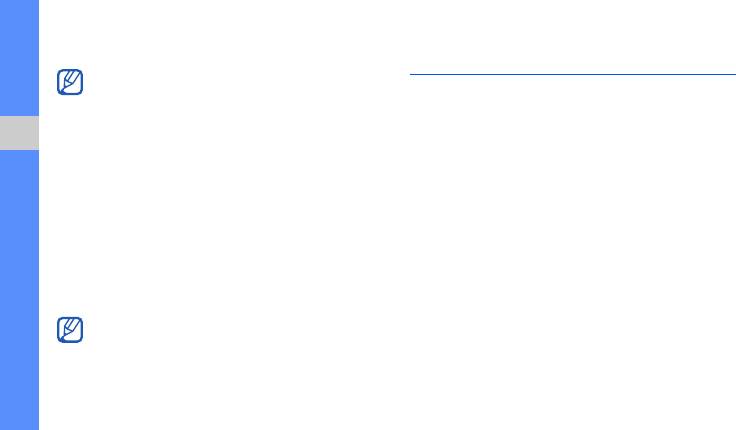
3. Нажмите программную клавишу <Да>, чтобы
Установка и просмотр мирового
обновить информацию на выбранных каналах.
времени
Функция автоматического обновления
позволяет обновлять RSS-каналы с заданной
В этом разделе описывается, как просматривать
периодичностью. Для включения этой
время в других регионах, а также настраивать
функции выберите пункт
RSS-новости
→
отображение мирового времени на дисплее.
<Опции> → Настройки → Параметры
→
Создание мировых часов
Автообновление
.
Функции и приложения
1. В режиме меню выберите пункт Органайзер →
Загрузка файлов мультимедиа
Мировое время.
1. В режиме меню выберите пункт Приложения →
2. Нажмите программную клавишу <Опции> →
RSS-новости.
Добавить.
2. Перейдите к нужному каналу и нажмите
3. Прокрутите вправо или влево к нужному
программную клавишу <Опции> → Открыть.
часовому поясу.
3. Выберите мультимедийное содержимое.
4. Чтобы включить переход на летнее время,
4. Нажмите программную клавишу <Опции> →
перейдите ниже и нажмите клавишу
Медиа → Загрузить.
подтверждения.
5. Нажмите программную клавишу <Сохранить>
Чтобы отложить загрузку мультимедийного
для создания мировых часов.
содержимого, нажмите программную клавишу
Поместить в список желаний.
Мировые часы отображаются в качестве
вторых
часов.
6. Для установки других мировых часов повторяйте
68
шаги 2–5, описанные выше.
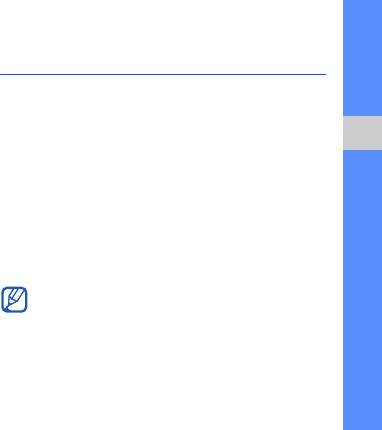
Добавление мировых часов на дисплей
Настройка и использование
В режиме отображения двойных часов на дисплее
будильника
телефона можно просматривать время в двух
В данном разделе содержатся сведения о
различных часовых поясах одновременно.
настройке оповещений о важных событиях и
После создания мировых часов выполните
управлении этими оповещениями.
следующие действия.
1. В режиме меню выберите пункт Органайзер →
Установка сигнала
Функции и приложения
Мировое время.
1. В режиме меню выберите пункт Будильник.
2. Выберите мировые часы, которые необходимо
2. Выберите пустую ячейку будильника.
добавить, и нажмите программную клавишу
3. Настройте параметры сигнала.
<Опции> → Установить как вторые часы.
В качестве сигнала можно использовать FM-
3.
Дважды нажмите программную клавишу
радио или аудиозапись.
<Назад>.
4. Нажмите программную клавишу <Опции> →
4. Выберите пункт Настройки → Дисплей и
Сохранить.
подсветка → Главный экран.
Благодаря функции автоматического
5. Перейдите ниже к пункту Вид часов.
включения телефона сигнал прозвучит в
6. Прокрутив меню влево или вправо, выберите
указанное время даже при выключенном
пункт Двойные.
телефоне.
7. Перейдите ниже, а затем прокрутите влево или
вправо, чтобы выбрать стиль двойных часов.
8. Нажмите клавишу подтверждения.
69
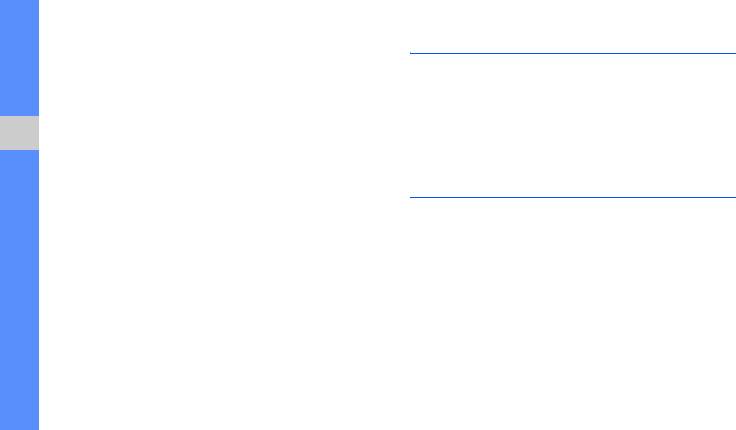
Остановка сигнала будильника
Использование калькулятора
При срабатывании сигнала выполните следующие
1. В режиме меню выберите пункт Органайзер →
действия.
Калькулятор.
• Чтобы выключить сигнал, для которого не
2. Для выполнения основных арифметических
установлен повтор, нажмите программную
действий используйте отображаемые на
клавишу <ОК> или клавишу подтверждения.
дисплее клавиши калькулятора.
• Если для сигнала установлен повтор, нажмите
Функции и приложения
клавишу подтверждения или программную
Использование конвертера валют
клавишу <ОК>, чтобы выключить его совсем, или
программную клавишу <Пауза>, чтобы
и единиц измерения
выключить его на период повтора.
1. В режиме меню выберите пункт Органайзер →
Конвертер → тип пересчета.
Отключение имеющегося сигнала
2. Введите названия валют или единиц измерения
1. В режиме меню выберите пункт Будильник.
и их значения в соответствующие поля.
2. Выберите сигнал, который требуется удалить.
3. Перейдите ниже (при необходимости).
4. С помощью клавиш вправо и влево выберите
параметр Выключено и нажмите клавишу
подтверждения.
70
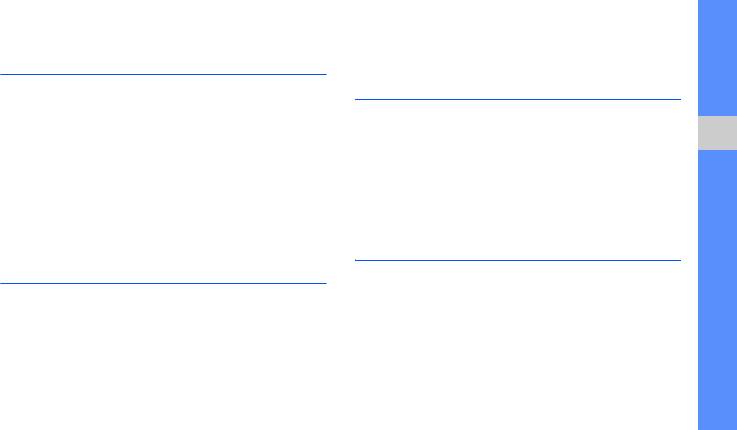
4. Чтобы удалить сохраненные значения, нажмите
Установка таймера обратного
программную клавишу <Сброс>.
отсчета времени
1. В режиме меню выберите пункт Приложения →
Создание новой задачи
Таймер.
1. В режиме меню выберите пункт Органайзер →
2. Нажмите программную клавишу <Установить>.
Задачи.
3. Задайте начальное время для обратного отсчета
2. Нажмите программную клавишу <Опции> →
и нажмите программную клавишу <ОК>.
Функции и приложения
Создать.
4. Чтобы начать отсчет или приостановить таймер,
3. Введите описание задачи.
нажмите клавишу подтверждения.
4. Нажмите программную клавишу <Опции> →
5. По истечении заданного времени нажмите
Сохранить.
программную клавишу <ОК>, чтобы отключить
сигнал.
Создание текстовой заметки
Использование секундомера
1. В режиме меню выберите пункт Органайзер →
Заметки.
1. В режиме меню выберите пункт Приложения →
2. Нажмите программную клавишу <Опции> →
Секундомер.
Создать.
2. Чтобы начать отсчет времени, нажмите клавишу
3. Введите текст заметки и нажмите клавишу
подтверждения. Эта же клавиша используется
подтверждения.
для сохранения промежуточных результатов.
3. По окончании нажмите программную клавишу
<Стоп>.
71
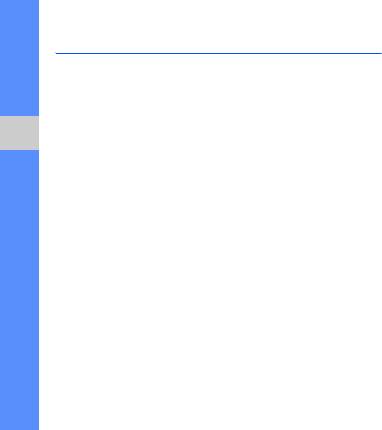
Управление календарем
Просмотр событий
Чтобы просмотреть события, намеченные на
В данном разделе описано, как изменять режим
указанную дату, выполните следующие действия.
отображения календаря и указывать даты важных
событий.
1. В режиме меню выберите пункт Органайзер →
Календарь.
Изменение режима отображения
2. Выберите дату в календаре.
календаря
3. Выберите событие, чтобы просмотреть
Функции и приложения
1. В режиме меню выберите пункт Органайзер →
сведения о нем.
Календарь.
Чтобы просмотреть события определенного типа,
2. Нажмите программную клавишу <Опции> →
выполните следующие действия.
Вид → День или Неделя.
1. В режиме меню выберите пункт Органайзер →
Календарь.
Добавление событий
2. Нажмите программную клавишу <
Опции> →
1. В режиме меню выберите пункт Органайзер →
Список событий → тип события.
Календарь.
3. Выберите событие, чтобы просмотреть
2. Нажмите программную клавишу <Опции> →
сведения о нем.
Создать → тип события.
3. Укажите необходимые сведения о событии.
4. Нажмите программную клавишу <Опции> →
Сохранить.
72
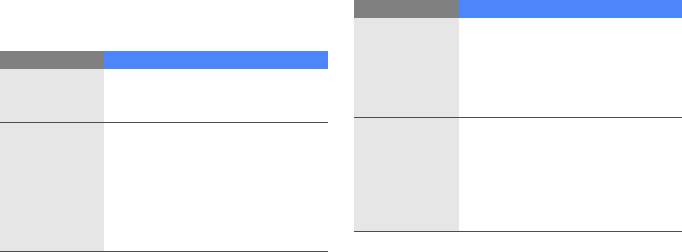
Устранение неполадок
В случае неполадок с мобильным телефоном перед обращением в сервисную службу попробуйте выполнить
следующие действия.
Если при включении телефона или во время
Пароль Возможное решение проблемы
его использования появляется приглашение
Как правило, SIM- или USIM-карта
ввести один из следующих паролей:
блокируется после нескольких
Пароль Возможное решение проблемы
попыток ввода неправильного PIN-
PUK
кода. Введите PUK-код,
Если включена блокировка
предоставленный поставщиком
Пароль
телефона, потребуется ввести
услуг.
установленный пароль.
Введите код PIN2 который
При первом использовании
находится в комплекте с вашей
телефона или при включенной
SIM- или USIM-картой. Для
функции проверки PIN-кода
PIN2
получения более подробной
необходимо ввести PIN-код,
PIN
информации пожалуйста
который предоставляется вместе
свяжитесь с вашем оператором
с SIM- или USIM-картой.
связи.
Эту функцию можно отключить с
помощью меню
Проверка PIN
.
a
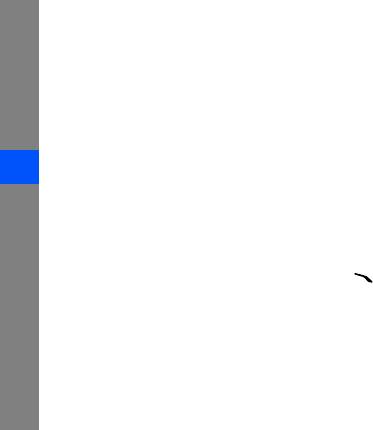
Телефон просит вставить карту памяти.
До вас не могут дозвониться.
Убедитесь в правильности установки SIM- или
• Убедитесь, что ваш мобильный телефон
USIM-карты.
включен.
• Убедитесь, что телефон подключен к правильной
На телефоне отображаются сообщения
сети.
«Услуга недоступна» или «Ошибка сети».
• Убедитесь, что не активирована функция запрета
• При нахождении в зонах со слабым сигналом
вызова для данного номера телефона.
или неуверенным приемом связь может быть
нарушена. Перейдите в другое место и
Собеседник вас не слышит.
попробуйте выполнить вызов еще раз.
• Убедитесь, что вы не закрываете встроенный
Устранение неполадок
• Доступ к некоторым функциям невозможен без
микрофон.
подписки. Дополнительную информацию можно
• Убедитесь, что вы держите микрофон достаточно
получить у оператора сотовой связи.
близко.
• При использовании гарнитуры проверьте
Номер введен, но вызов не выполняется.
правильность подключения.
• Убедитесь, что вы нажали клавишу вызова: [ ].
• Убедитесь, что телефон подключен к правильной
Телефон издает звуковой сигнал, и мигает
сети.
значок батареи.
• Убедитесь, что не активирована функция запрета
Аккумуляторная батарея разряжена. Зарядите или
вызова для данного номера телефона.
замените батарею.
b

Низкое качество звука при разговоре.
• Если после этого аккумулятор не заряжается
полностью, утилизируйте старый аккумулятор
• Убедитесь, что внутренняя антенна телефона не
надлежащим образом и замените его новым.
блокирована.
• При нахождении в зонах со слабым сигналом
Телефон нагревается.
или неуверенным приемом связь может быть
При одновременном использовании нескольких
нарушена. Перейдите в другое место и
приложений телефон потребляет больше энергии и
попробуйте выполнить вызов еще раз.
может нагреваться.
Выбранный номер из списка контактов не
Это нормальная ситуация, которая никак не
вызывается.
скажется на сроке службы или производительности
Устранение неполадок
вашего телефона.
• Убедитесь, что для данного контакта сохранен
правильный номер.
• При необходимости введите заново и сохраните
номер.
Аккумулятор не заряжается полностью, или
телефон иногда выключается.
• На клеммы аккумуляторной батареи могла
попасть грязь. Протрите золотистые контакты
чистой, мягкой тканью и попытайтесь зарядить
аккумулятор еще раз.
c
Алфавитный указатель
аккумулятор
веб-браузер
из телефонной книги,
42
международные вызовы,
42
зарядка,
20
открытие домашней
многосторонний вызов,
42
индикатор разрядки
страницы,
37
набор дополнительных
аккумулятора,
21
создание закладок,
37
номеров,
41
установка,
18
видео
основные функции,
28
блокировка
просмотр,
34
ответ на дополнительные
см. «блокировка телефона»
создание,
33
вызовы,
41
ответ,
29
блокировка телефона
28
визитки
43
отклонение,
43
браузер
вызовы
последние исходящие,
40
см. «веб-браузер»
выполнение ложных
просмотр пропущенных,
40
вызовов,
59
снятие вызова с удержания,
будильник
выполнение пропущенных
41
выключение,
70
вызовов,
40
удержание вызова,
41
удаление сигнала,
70
выполнение,
28
установка,
69
гарнитура
29
дополнительные функции,
40
d

голосовые заметки
изображения
калькулятор
воспроизведение,
60
вставка объектов,
63
см. «инструменты»,
запись,
60
настройка,
62
«калькулќтор»
обрезка,
62
горячие клавиши
карта памяти
21
инструменты
клавиши,
28
конвертер
будильник,
69
громкость
см. «инструменты»,
календарь,
72
«конвертер»
громкость вызова,
29
калькулятор,
70
громкость звуков
конвертер,
70
контакты
клавиатуры,
26
Алфавитный указатель
мобильный блог,
64
добавление,
32
секундомер,
71
задача
71
поиск,
32
таймер обратного отсчета
создание групп,
44
заметка
времени,
71
конференц-связь
см. «текстовые или
фоторедактор,
61
голосовые заметки»
см. «вызовы»,
чтение RSS-новостей,
67
«многосторонний вызов»
звук нажатия клавиш
26
Интернет
ложные вызовы
см. «веб-браузер»
изображениќ
см. «вызовы», «ложные
печать,
63
календарь
вызовы»
преобразование,
62
см. «инструменты»,
применение эффектов,
61
мелодия вызова
26
«календарь»
e

мировое время
профиль «Автономный»
23
электронной почты,
31
просмотр MMS,
31
настройка отображения
профиль «Без звука»
26
просмотр SMS,
31
двойных часов,
69
радио
установка,
68
Сообщества
см. «FM-радио»
музыка
см. «инструменты»,
секундомер
«мобильный блог»
воспроизведение,
35
поиск сведений,
54
см. «инструменты»,
ссылки
«секундомер»
музыкальный проигрыватель
панель,
25
Алфавитный указатель
синхронизация
настройка,
52
таймер
прослушивание музыки,
35
начало,
67
см. «инструменты», «таймер
синхронизация,
51
создание профиля,
67
обратного отсчета времени»
создание списков
службы Google
38
воспроизведения,
52
таймер обратного отсчета
сообщения
времени
обои
27
отправка сообщений
см. «инструменты», «таймер
оповещение о смене SIM-карты
электронной почты,
30
обратного отсчета времени»
58
отправка MMS,
30
текст
отправка SMS,
30
проигрыватель Windows Media
ввод,
30
просмотр сообщений
51
f

создание заметок, 71
Bluetooth
SMS
включение,
55
сообщения,
30
тема
27
отправка данных,
56
SOS-сообщение
57
фотоснимки
получение данных,
56
дополнительные функции
режим удаленного доступа к
камеры,
46
SIM,
57
основные функции камеры,
FM-радио
33
запись композиций,
52
просмотр,
33
прослушивание,
34
редактирование,
61
Алфавитный указатель
сохранение станций,
53
часы
Java
см. «мировое время»
доступ к приложениям,
66
чтение RSS-новостей
загрузка,
66
см. «инструменты», «чтение
запуск игр,
66
RSS-новостей»
MMS
шаблоны
см. «сообщения»
вставка,
45
Samsung PC Studio
50
MMS,
45
SMS,
45
SIM-карта
18
g
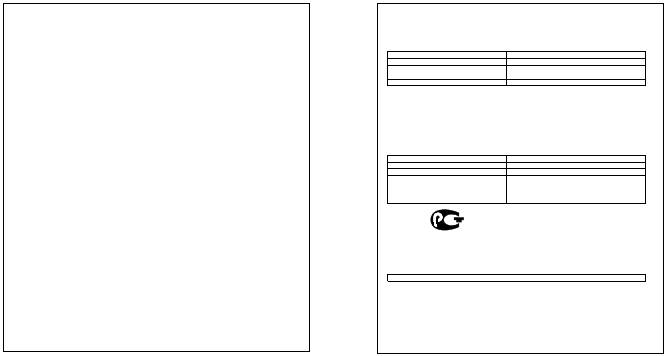
Ɇɨɛɢɥɶɧɵɣɬɟɥɟɮɨɧ
Samsung GT-S5350
Ⱦɚɧɧɵɣɬɨɜɚɪɩɪɟɞɧɚɡɧɚɱɟɧɞɥɹɪɚɛɨɬɵɜɤɚɱɟɫɬɜɟɚɛɨɧɟɧɬɫɤɨɣ
ɪɚɞɢɨɫɬɚɧɰɢɢɧɨɫɢɦɨɣ
ɜɫɬɚɧɞɚɪɬɟ
GSM-900/1800
ɊɚɡɦɟɪɵȼɒȽ
[[ɦɦ
ȼɟɫ
ɝ
Ⱥɤɤɭɦɭɥɹɬɨɪ
ɋɬɚɧɞɚɪɬɧɵɣ/L,RQP$K
ɞɨɱɚɫɨɜɜɪɟɠɢɦɟɨɠɢɞɚɧɢɹ
ɞɨɱɚɫɨɜɜɪɟɠɢɦɟɪɚɡɝɨɜɨɪɚ
ɋɪɨɤɫɥɭɠɛɵɬɨɜɚɪɚɝɨɞɚ
Ɉɫɧɨɜɧɵɟɩɨɬɪɟɛɢɬɟɥɶɫɤɢɟɯɚɪɚɤɬɟɪɢɫɬɢɤɢ
¾
Ɋɚɛɨɱɢɟɞɢɚɩɚɡɨɧɵ (GSM850/900/1800/1900, WCDMA 900/2100)
¾
TNLCD ɞɢɫɩɥɟɣɬɰɜɟɬɨɜ[ɩɢɤɫɟɥɟɣ
¾
Ɇɩɢɤɫɤɚɦɟɪɚɡɚɩɢɫɶɜɢɞɟɨɪɨɥɢɤɨɜ
¾
Ɏɨɬɨɨɩɪɟɞɟɥɢɬɟɥɶɧɨɦɟɪɚ
¾
ɢɧɫɬɪɭɦɟɧɬɚɥɶɧɚɹɩɨɥɢɮɨɧɢɹɡɜɨɧɤɚ
¾
)0ɪɚɞɢɨFɡɚɩɢɫɶɸ
¾
03ɩɥɟɟɪ
¾
&ɥɨɬɞɥɹɤɚɪɬɩɚɦɹɬɢPLFUR6'
¾
Ɇɭɥɶɬɢɦɟɞɢɣɧɵɟɫɨɨɛɳɟɧɢɹ006
¾
GPRS/EDGE
¾
Ɉɪɝɚɧɚɣɡɟɪɤɚɥɟɧɞɚɪɶɫɩɢɫɨɤɞɟɥɛɭɞɢɥɶɧɢɤɫɟɤɭɧɞɨɦɟɪɦɢɪɨɜɨɟɜɪɟɦɹɤɚɥɶɤɭɥɹɬɨɪ
¾
ȼɫɬɪɨɟɧɧɵɣ(PDLOɤɥɢɟɧɬ3236073,0$3
¾
ɋɨɜɦɟɫɬɢɦɨɫɬɶɫ9&DUG9&DOHQGDU062XWORRN
¾
ȼɢɛɪɨɡɜɨɧɨɤȺɜɬɨɞɨɡɜɨɧ
¾
Ɍɟɥɟɮɨɧɧɚɹɤɧɢɝɚɧɨɦɟɪɨɜ
¾
JAVA
¾
Bluetooth 2.1 / USB 2.0
ɜɪɟɦɹɪɚɛɨɬɵɚɤɤɭɦɭɥɹɬɨɪɚɡɚɜɢɫɢɬɨɬɤɨɧɮɢɝɭɪɚɰɢɢɫɨɬɨɜɨɣɫɟɬɢ
ɪɚɫɫɬɨɹɧɢɹɞɨɛɚɡɨɜɨɣɫɬɚɧɰɢɢɬɢɩɚ6,0ɤɚɪɬɵɪɟɥɶɟɮɚɦɟɫɬɧɨɫɬɢɢɬɩ
ȾȿɄɅȺɊȺɐɂəɈɋɈɈɌȼȿɌɋɌȼɂɂ
Ⱥɛɨɧɟɧɬɫɤɚɹɪɚɞɢɨɫɬɚɧɰɢɹɧɨɫɢɦɚɹɫɬɚɧɞɚɪɬɚ*60
GT-S5350 ɩɪɨɢɡɜɨɞɫɬɜɚɮɢɪɦɵSamsung Electronics Co., Ltd.
ɫɨɨɬɜɟɬɫɬɜɭɟɬ
ɫɟɬɟɣɩɨɞɜɢɠɧɨɣɪɚɞɢɨɬɟɥɟɮɨɧɧɵɣɫɜɹɡɢɫɬɚɧɞɚɪɬɚ*60
Ⱦɚɬɚɩɪɢɧɹɬɢɹɞɟɤɥɚɪɚɰɢɢ
Ⱦɟɤɥɚɪɚɰɢɹɞɟɣɫɬɜɢɬɟɥɶɧɚɞɨ
Ɉɪɝɚɧɨɫɭɳɟɫɬɜɢɜɲɢɣ
ɪɟɝɢɫɬɪɚɰɢɸɞɟɤɥɚɪɚɰɢɢ
Ɋɟɝɢɫɬɪɚɰɢɨɧɧɵɣɧɨɦɟɪ
ɂɇɎɈɊɆȺɐɂəɈɋȿɊɌɂɎɂɄȺɐɂɂɉɊɈȾɍɄɐɂɂ
Ⱥɛɨɧɟɧɬɫɤɚɹɪɚɞɢɨɫɬɚɧɰɢɹɧɨɫɢɦɚɹɫɬɚɧɞɚɪɬɚ*60
GT-S5350 ɩɪɨɢɡɜɨɞɫɬɜɚɮɢɪɦɵSamsung Electronics Co., Ltd.
ɫɟɪɬɢɮɢɰɢɪɨɜɚɧɚɨɪɝɚɧɨɦɩɨɫɟɪɬɢɮɢɤɚɰɢɢ
ɇɂɂɌȿɋɌ
ɋɟɪɬɢɮɢɤɚɬɫɨɨɬɜɟɬɫɬɜɢɹ
ɊɈɋɋɄ5Ⱥ(ɇ
ɋɟɪɬɢɮɢɤɚɬɫɨɨɬɜɟɬɫɬɜɢɹɜɵɞɚɧ
2008-07-22
ɋɟɪɬɢɮɢɤɚɬɫɨɨɬɜɟɬɫɬɜɢɹɞɟɣɫɬɜɢɬɟɥɟɧɞɨ
2011-07-21
Ⱥɛɨɧɟɧɬɫɤɢɟɪɚɞɢɨɫɬɚɧɰɢɢɧɨɫɢɦɵɟɬɢɩɚ
GT-S5350
ɫɨɨɬɜɟɬɫɬɜɭɸɬɬɪɟɛɨɜɚɧɢɹɦɧɨɪɦɚɬɢɜɧɵɯ
ɞɨɤɭɦɟɧɬɨɜ
AE 95
&ɪɨɤɫɥɭɠɛɵɝɨɞɚ
ɂɡɝɨɬɨɜɢɬɟɥɶ
Samsung Electronics Co.Ltd.
Ⱥɞɪɟɫ
Suwon-si, Gyeonggi-do, Korea 443-742 ɄɨɪɟɹɩɪɨɜɢɧɰɢɹɄɺɧɝɢɋɭɜɨɧ
416, Maetan-3dong, Yeongtong-gu ɆɚɟɬɚɧȾɨɧɝȬɧɝɬɨɧɝȽɭ
ȾɆɌɨɬ
ɋɚɦɫɭɧɝɗɥɟɤɬɪɨɧɢɤɫɄɨɅɬɞɂɦɫɨȾɨɧɝȽɭɦɢɋɢɬɢɄɭɧɝȻɚɤɄɨɪɟɹ
ȽɈɋɌɊ
ɌɹɧɠɢɧɋɚɦɫɭɧɝɌɟɥɟɤɨɦɌɟɯɧɨɥɨɞɠɢɄɨɅɬɞȼɟɣɜɭɊɨɚɞɆɢɤɪɨɷɥɟɤɬɪɨɧɢɤɫɂɧɞɚɫɬɪɢɚɥɉɚɪɤɌȿȾȺɄɫɢɤ
ɜɢɧȾɢɫɬɪɢɤɬɌɹɧɠɢɧɄɢɬɚɣ
ɋɚɦɫɭɧɝɗɥɟɤɬɪɨɧɢɤɫɏɭɢɠɨɭɄɨɅɬɞɑɟɧɠɢɚɧɝɬɚɭɧɏɭɢɠɨɭɩɪɨɜɢɧɰɢɹȽɭɚɧɝɞɨɧɝɄɢɬɚɣ
ɉɪɚɜɢɥɚɦɩɪɢɦɟɧɟɧɢɹɚɛɨɧɟɧɬɫɤɢɯɫɬɚɧɰɢɣɚɛɨɧɟɧɬɫɤɢɯɪɚɞɢɨɫɬɚɧɰɢɣ
ɞɟɤɚɛɪɹɝ
ɞɟɤɚɛɪɹɝ
ɎɟɞɟɪɚɥɶɧɨɟɚɝɟɧɬɫɬɜɨɫɜɹɡɢɊɎ
ɂɦɩɨɪɬɟɪɈɈɈ©ɋɚɦɫɭɧɝɗɥɟɤɬɪɨɧɢɤɫɊɭɫɄɨɦɩɚɧɢª
ɆɨɫɤɜɚȻȽɧɟɡɞɧɢɤɨɜɫɤɢɣɩɟɪɞɫɬɪ
ɋɚɦɫɭɧɝɗɥɟɤɬɪɨɧɢɤɫɄɨɅɬɞɄɨɪɟɹɋɟɭɥɑɭɧɝɚɧɝɂɥɛɨȻɢɥɞɢɧɝɋɭɧɯɜɚȾɨɧɝɑɭɧɝɄɭ
ȽɈɋɌɊ
ɋɚɦɫɭɧɝɗɥɟɤɬɪɨɧɢɤɫɄɨɅɬɞ
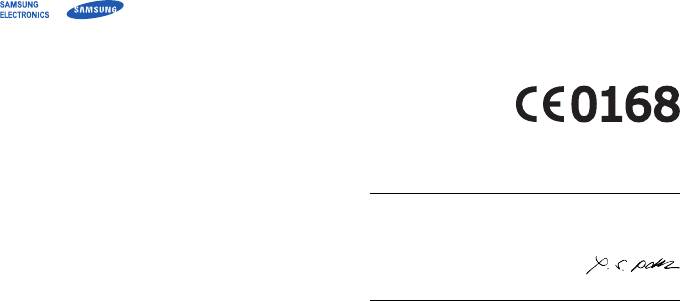
Процедура подтверждения соответствия, упомянутая в статье
Декларация соответствия (R&TTE)
10 и подробно описанная в Приложении [IV] директивы 1999/5/
EC, проводилась
с привлечением следующих организаций:
Компания, Samsung Electronics
BABT, Forsyth House,
подтверждает, что данный
Churchfield Road,
Walton-on-Thames,
мобильный телефон GSM : GT-S5350
Surrey, KT12 2TD, UK*
к которому относится настоящая декларация, соответствует
Идентификационный знак: 0168
указанным ниже стандартам и нормативным документам.
Техническая документация хранится в:
Безопасность EN 60950-1 : 2001 +A11:2004
Samsung Electronics QA Lab.
ЭМС EN 301 489-01 V1.6.1 (09-2005)
EN 301 489-01 V1.8.1 (04-2008)
и предоставляется по запросу.
EN 301 489-07 V1.3.1 (11-2005)
(Представитель в ЕС)
EN 301 489-17 V1.3.2 (04-2008)
EN 301 489-24 V1.4.1 (09-2007)
Samsung Electronics Euro QA Lab.
SAR EN 50360 : 2001
Blackbushe Business Park, Saxony Way,
EN 62209-1 : 2006
Yateley, Hampshire, GU46 6GG, UK*
Сеть EN 301 511 V9.0.2 (03-2003)
2009.12.17 Yong-Sang Park / ст. менеджер
EN 300 328 V1.7.1 (10-2006)
(место и дата выпуска) (фамилия и подпись уполномоченного лица)
EN 301 908-1 V3.2.1 (05-2007)
EN 301 908-2 V3.2.1 (05-2007)
* Не является адресом сервисного центра Samsung. Адреса и номера
телефонов сервисного центра Samsung см. в гарантийной карточке
Настоящим декларируется, что [были проведены все
или обращайтесь по месту приобретения телефона.
существенные радиотехнические тесты и что] указанное выше
изделие соответствует принципиальным требованиям
директивы 1999/5/EC.



